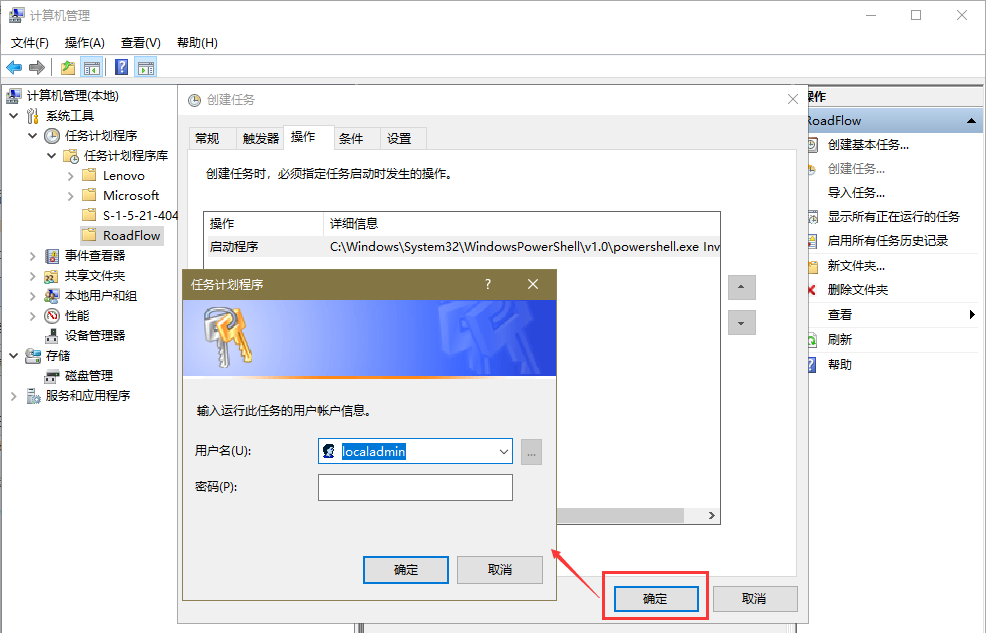前言:项目中使用RoadFlow工作流,设置超时自动提交功能,自动提交功能已有现成的网页可实现(http://127.0.0.1/WorkFlowRun/AutoSubmit),现需创建Windows任务计划每隔10分钟调用一次以实现流程自动提交。
实现要点:通过Windows PowerShell的Invoke-WebRequest方法请求网址来实现
Invoke-WebRequest -Uri "http://127.0.0.1/WorkFlowRun/AutoSubmit"

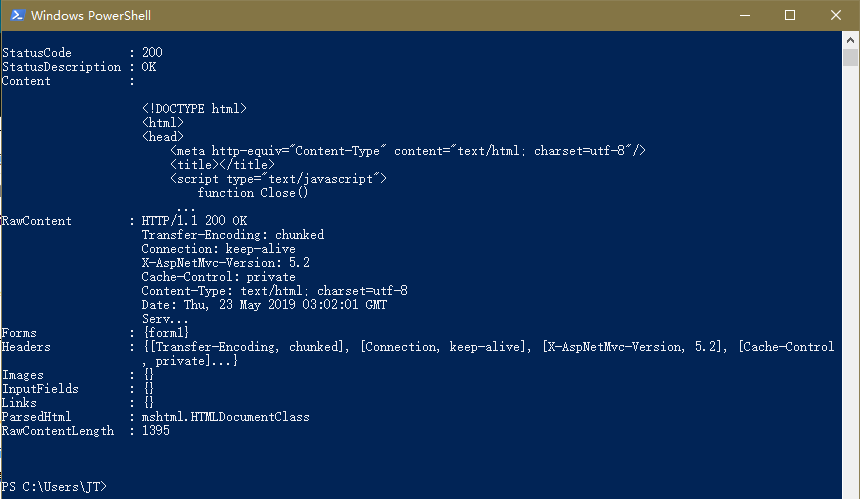
可通过(..).Content查看各项录出的详细信息
(Invoke-WebRequest -Uri "http://127.0.0.1/WorkFlowRun/AutoSubmit").Content
同时还可以通过 -OutFile 将请求的结果输出到指定的文件(若输出到C盘需注意是否有访问权限)
Invoke-WebRequest -Uri "http://127.0.0.1/WorkFlowRun/AutoSubmit" -OutFile C:\inetpub\userlogs\LogFiles\autosubmit.log
具体实现:
1、桌面 计算机 右击 “管理”,打开计算机管理,找到 任务计划程序。
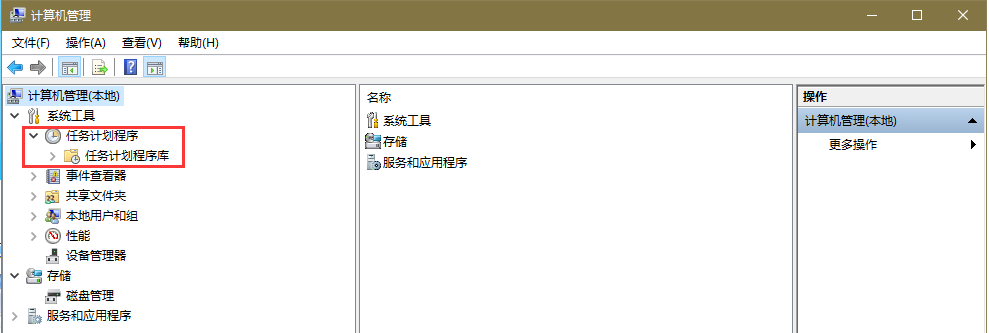
2、选中“任务计划程序库”,点击右侧操作下的“新建文件夹”,创建文件夹(用于分组区分,方便以后查找)。
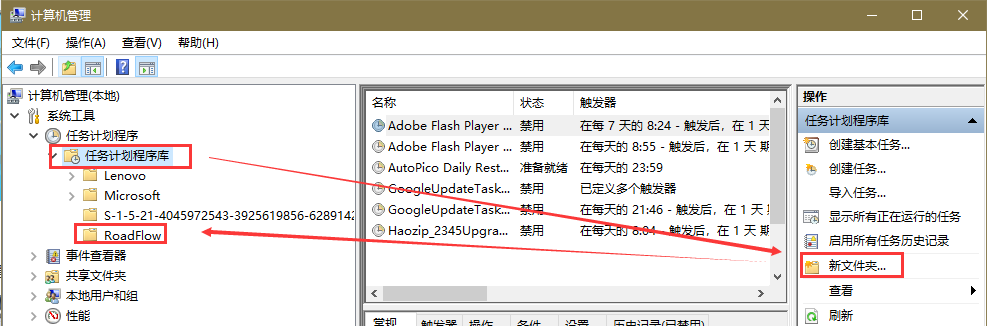
3、选中新创建的文件夹,点击右侧操作中的“创建任务”,在“常规”选项卡中录入“名称”、“描述”,选择“不管用户是否登录都要运行(根据具体情况来选择)。
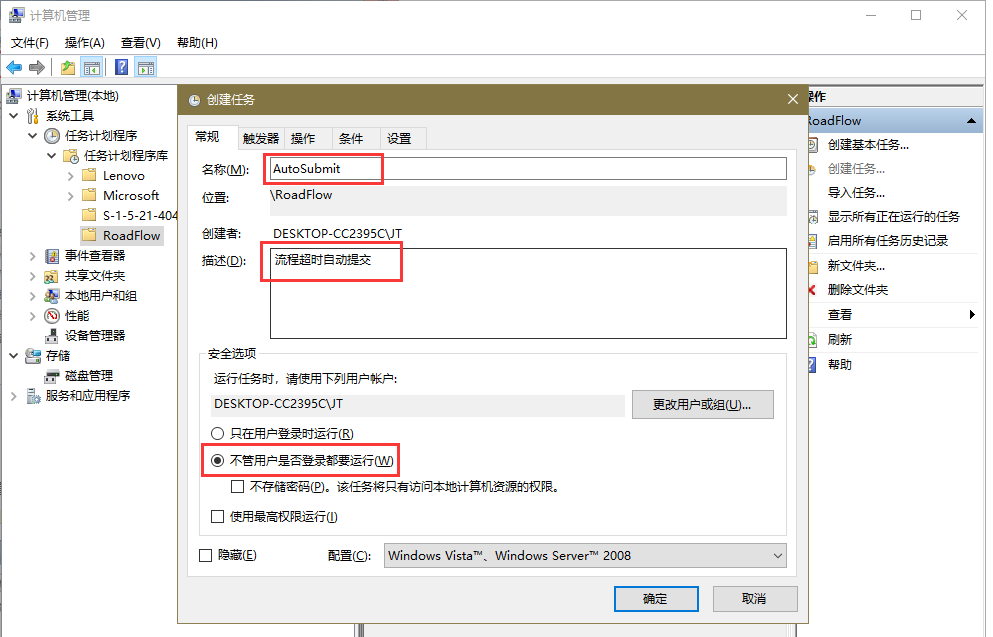
4、点击“触发器”选项卡,点击“新建”,在弹出的新建触发器窗口中设置触发规则。
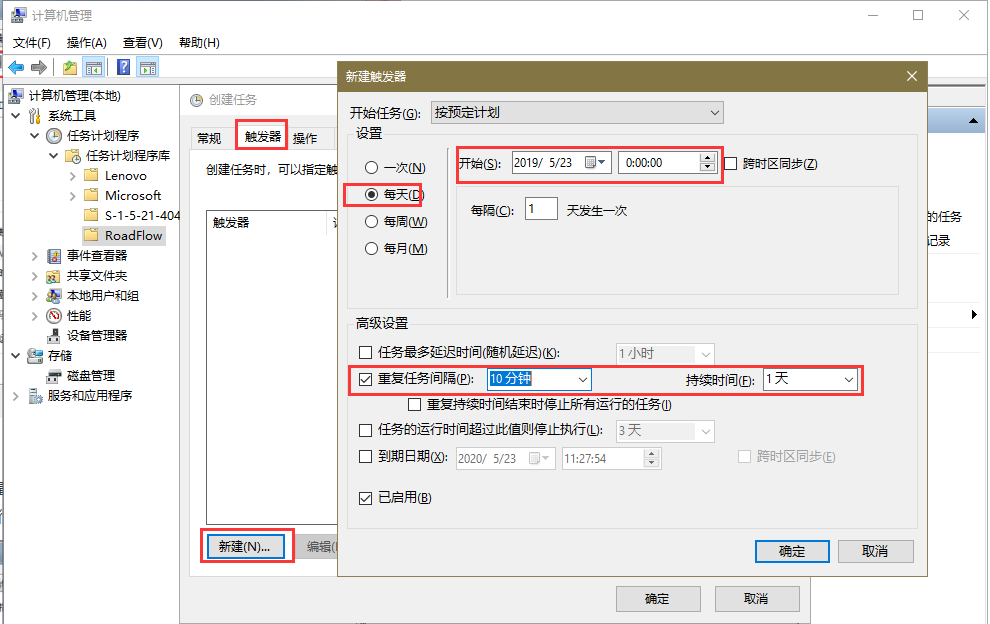
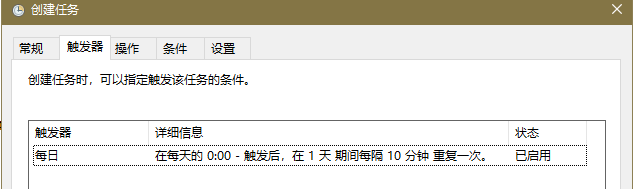
5、点击“操作”选项卡,点击“新建”,操作使用默认值启动程序,程序或脚本中选择powershell.exe(C:\Windows\System32\WindowsPowerShell\v1.0\powershell.exe),参数中录入:Invoke-WebRequest -Uri "http://127.0.0.1/WorkFlowRun/AutoSubmit" -OutFile C:\inetpub\userlogs\LogFiles\autosubmit.LOG,点击确定。

6、点击确定,录入系统用户密码后,配置完成。